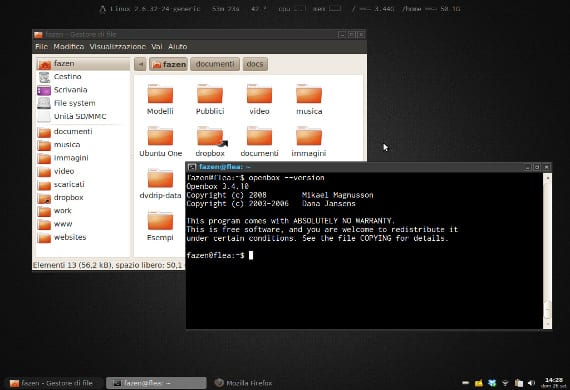
Prije nekoliko dana smo razgovarali o tome upravitelji datoteka. Pomalo nepoznata tema. I danas ćemo, kao i u prethodnim temama, ponoviti temu, ali na praktičniji način. Instalirat ćemo upravitelj datoteka u našu verziju Ubuntu-a, a zatim ćemo ga postaviti kao zadani upravitelj datoteka.
Trenutno se pitate šta KAKO VODITELJ DODATNIH DATOTEKA? Stvar je jednostavna, u GNU / Linuxu vi odlučujete, a ne kompanija ili kompanija.áTko je ili autor, korisnik je i kao opće pravilo - postoji neki program koji se tome opire - jedan program ne eliminira prevlast drugog u sistemu, odnosno instaliranje Firefox to vas ne sprečava da instalirate neki drugi pretraživač poput hrom i na isti način kao što imate upravitelj datoteka poput Nautilus to ne znači da ne možete instalirati drugi upravitelj datoteka poput pcmanfm.
Izvest ćemo praktični slučaj sa upravitelj datoteka thunar, koristi se u Xubuntu i da je najkomentiraniji na blogu, tako da ćete imati dodatnu pomoć ako imate problema s njim.
Prvo idemo na konzolu ili terminal i pišemo
Sudo apt-get instalirajte thunar
Pritisnite "S" za pitanje i započet će instalacija upravitelja datotekama. Jednom instalirani, morat ćemo reći sistemu samo ono što želimo koristiti thunar kao zadani upravitelj datoteka, a ne Nautilus pa ćemo se morati držati skripte.
Skripta
Da bismo napravili skriptu, u našoj ličnoj mapi moramo stvoriti tekstualnu datoteku pod nazivom "defaultthunar”Zatim ga otvaramo i kopiramo:
#! / bin / bash ## Prvobitno napisao aysiu sa Ubuntu foruma ## Ovo je GPL'ed kôd ## Zato ga poboljšajte i ponovo pustite ## Definirajte dio da Thunar bude zadani ako se čini da je to prikladno action makethunardefault () {## Krenuo sam s --no-install-preporuke jer ## nisam htio unijeti puno smeća, ## i Jaunty po defaultu instalira preporučene pakete.
echo -e "\ nProvjera je li Thunar instaliran \ n" sudo apt-get update && sudo apt-get install thunar --no-install-preporuke ## Ima li smisla promijeniti direktorij?
## Ili bi se sve pojedinačne naredbe trebale samo pozivati na puni put?
echo -e "\ nPromjena u direktorij pokretača aplikacija \ n" cd / usr / share / applications echo -e "\ n Izrada sigurnosne kopije direktorija \ n" ## Ima li smisla kreirati cijeli direktorij sigurnosnih kopija?
## Treba li samo napraviti sigurnosnu kopiju svake datoteke?
sudo mkdir nonautilusplease echo -e "\ nModificiranje pokretača rukovaoca mapama \ n" sudo cp nautilus-folder-handler.desktop nonautilusplease / ## Ovdje koristim dvije zasebne sed naredbe ## Postoji li način da ih nanizate da biste imali jednu ## sed naredba izvrši dvije zamjene u jednoj datoteci?
sudo sed -i -n 's / nautilus --no-desktop / thunar / g' nautilus-folder-handler.desktop sudo sed -i -n 's / TryExec = nautilus / TryExec = thunar / g' nautilus-folder- handler.desktop echo -e "\ nModificiranje pokretača preglednika \ n" sudo cp nautilus-browser.desktop nonautilusplease / sudo sed -i -n 's / nautilus --no-desktop --browser / thunar / g' nautilus-browser. desktop sudo sed -i -n 's / TryExec = nautilus / TryExec = thunar / g' nautilus-browser.desktop echo -e "\ nModifikovanje pokretača ikona računara \ n" sudo cp nautilus-computer.desktop nonautilusplease / sudo sed -i -n 's / nautilus --no-desktop / thunar / g' nautilus-computer.desktop sudo sed -i -n / s / TryExec = nautilus / TryExec = thunar / g 'nautilus-computer.desktop echo -e "\ nModificiranje pokretača početne ikone \ n "sudo cp nautilus-home.desktop nonautilusplease / sudo sed -i -n 's / nautilus --no-desktop / thunar / g' nautilus-home.desktop sudo sed -i -n 's / TryExec = nautilus / TryExec = thunar / g 'nautilus-home.desktop echo -e "\ nModifikacija općeg pokretača Nautilusa \ n" sudo cp nautilus.desktop nonautilusp lease / sudo sed -i -n 's / Exec = nautilus / Exec = thunar / g' nautilus.desktop ## Ovaj zadnji dio za koji nisam siguran da treba biti uključen ## Vidite, jedino što se ne mijenja u zadani ## novi Thunar je klikanje datoteka na radnoj površini, ## jer Nautilus upravlja radnom površinom (dakle tehnički ## ne pokreće novi proces kada tamo dvaput kliknete ikonu ##).
## Dakle, ovo potpuno ubija upravljanje ikonama na radnoj površini ## Čini radnu površinu prilično beskorisnom ... bi li bilo bolje ## držati Nautilus tamo umjesto ničega? Ili idite tako daleko ## da Xfce upravlja radnom površinom u Gnomu?
echo -e "\ nPromjena osnovnog pokretača Nautilusa \ n" sudo dpkg-divert --divert /usr/bin/nautilus.old --rename / usr / bin / nautilus && sudo ln -s / usr / bin / thunar / usr / bin / nautilus echo -e "\ nUklanjanje Nautilusa kao upravitelja radne površine \ n" killall nautilus echo -e "\ nThunar je sada zadani upravitelj datoteka. Da vratite Nautilus na zadane vrijednosti, ponovo pokrenite ovu skriptu. \ N "} restorenautilusdefault () {echo -e" \ nPromjena u direktorij pokretača aplikacija \ n "cd / usr / share / applications echo -e" \ nRestorisanje sigurnosnih kopija datoteka \ n "sudo cp nonautilusplease / nautilus-folder-handler.desktop.
sudo cp nonautilusplease / nautilus-browser.desktop.
sudo cp nonautilusplease / nautilus-computer.desktop.
sudo cp nonautilusplease / nautilus-home.desktop.
sudo cp nonautilusplease / nautilus.desktop.
echo -e "\ nUklanjanje rezervne mape \ n" sudo rm -r nonautilusplease echo -e "\ nRestorisanje Nautilusovog pokretača \ n" sudo rm / usr / bin / nautilus && sudo dpkg-divert --rename --remove / usr / bin / nautilus echo -e "\ nNavođenje Nautilusa da ponovo upravlja radnom površinom \ n" nautilus --no-default-window & ## Jedina promjena koja nije poništena je instalacija Thunara ## Treba li ukloniti Thunar? Ili samo zadržana?
## Ne želite učitati skriptu s previše pitanja?
} ## Obavezno izađite ako bilo koja naredba ne završi uspješno.
## Zahvaljujem nanotube za ovaj mali isječak koda iz ranih ## verzija UbuntuZilla set -o errexit trap 'echo "Prethodna naredba nije uspješno dovršena. Izlaz. "'ERR ## Ovo je glavni kôd ## Je li potrebno ovdje staviti elseif? Ili je ## suvišan, jer direktorij prilično ## ili postoji ili ne postoji?
## Postoji li bolji način da se prati da li je ## skripta već pokrenuta?
Spremimo ga i skripta je gotova. Sada idemo do terminala i napišemo ovo
chmod 777 defaultthunar
./defaulthunar
I izvršenje će započeti, nakon toga moramo ponoviti ovaj posljednji korak samo ako želimo Nautilus. Nadam se da ćete probati i da će vam biti od pomoći. Reći ćete mi kako vam se čini. Pozdrav.
Više informacija - Instaliranje Thunara 1.5.1 na Xubuntu 12.10, upravitelji datoteka u Ubuntuu,
Izvor - Pomozite Ubuntuu
Image - Fazen
Ovo je vrlo dobro, ali mislite li da biste mogli koristiti nekoga drugog poput dupina ili koristiti nautilus u xubuntuu, na primjer. Ako znate kako mi poslati e-mail, molim vas jonivancordero@gmail.com